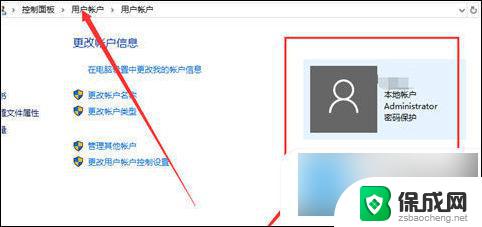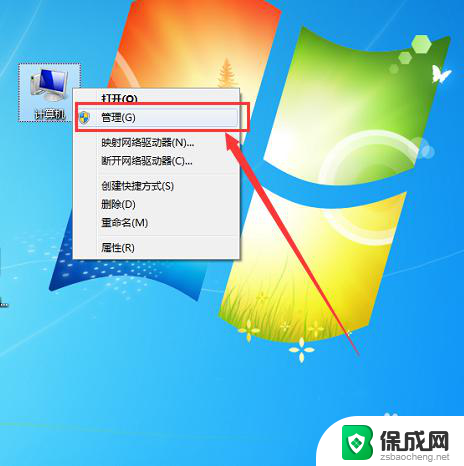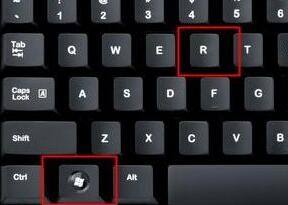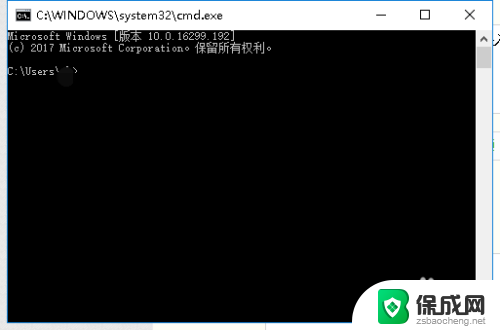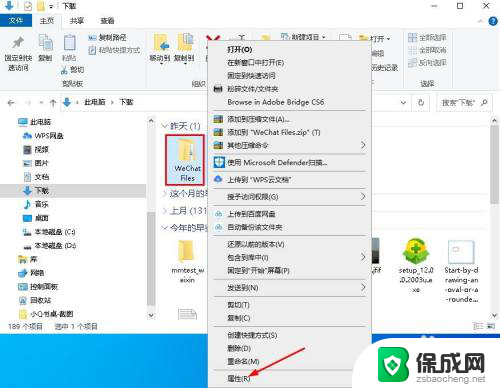权限管理程序安装 如何在Win10上设置软件安装需要管理员权限
在日常使用电脑的过程中,我们经常需要安装各种软件来满足工作和娱乐的需求,在Windows 10操作系统上安装软件时,有时会遇到需要管理员权限的情况。管理员权限的设置可以有效保护计算机的安全,但对于普通用户来说可能会带来一些不便。如何在Win10上设置软件安装需要管理员权限呢?本文将为大家介绍一种权限管理程序安装方法,帮助大家轻松应对这个问题。
具体步骤:
1.打开控制面板:
1.在win10搜索框内输入控制面板;
2.点击打开控制面板.
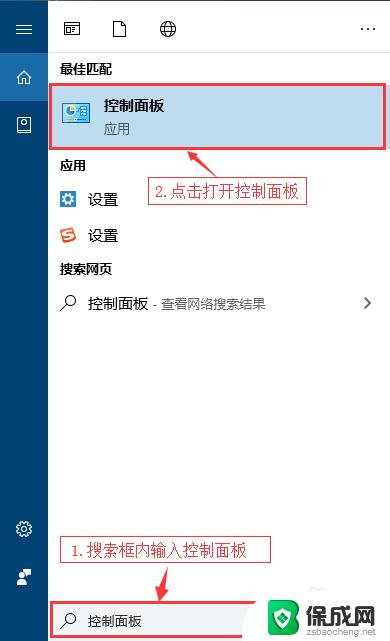
2.在控制面板窗口找到并打开用户账户;
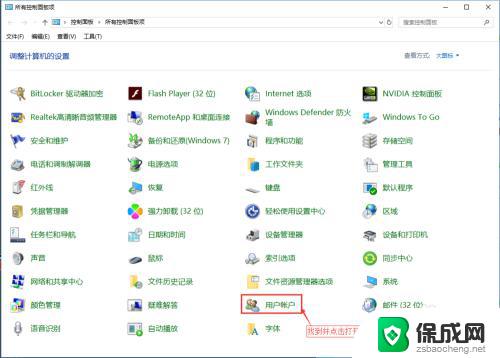
3.在用户账户窗口找到并点击打开更改用户账户控制设置;
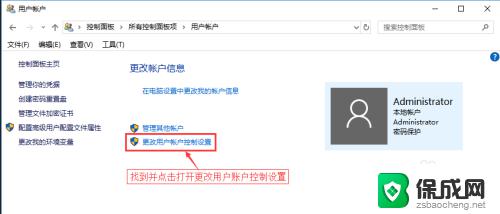
4.在用户账户控制设置窗口设置计算机更改消息为始终通知,然后点击确定。这样在安装软件时就会提示;
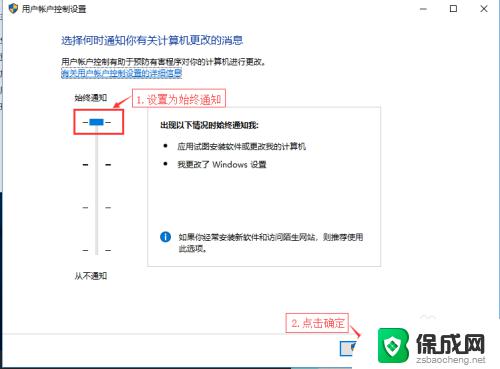
5.打开gpedit.msc:
1.在win10搜索框内输入gpedit.msc;
2.点击打开gpedit.msc。
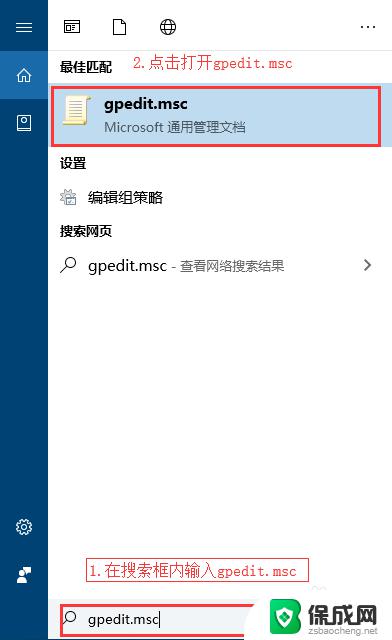
6.在本地组策略编辑器窗口依次找到计算机配置-->Windows设置-->安全设置-->本地策略-->安全选项-->账户控制:管理员批准模式中管理员的提升权限权限提示行为;
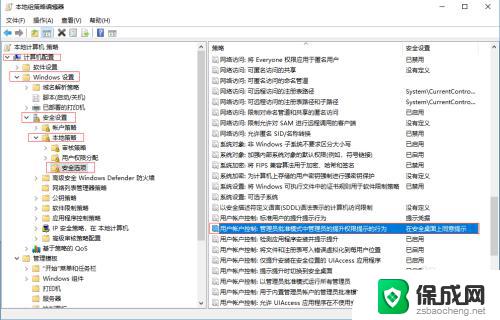
7.修改“账户控制:管理员批准模式中管理员的提升权限权限提示行为”:
1.右键“账户控制:管理员批准模式中管理员的提升权限权限提示行为”点击属性
2.点击“账户控制:管理员批准模式中管理员的提升权限权限提示行为”选项框选择提示行为
3.点击“应用”应用修改
4.点击确定
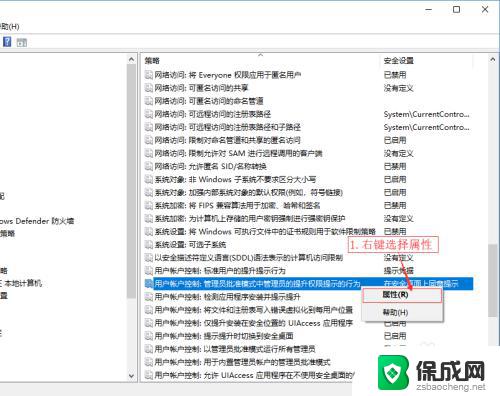
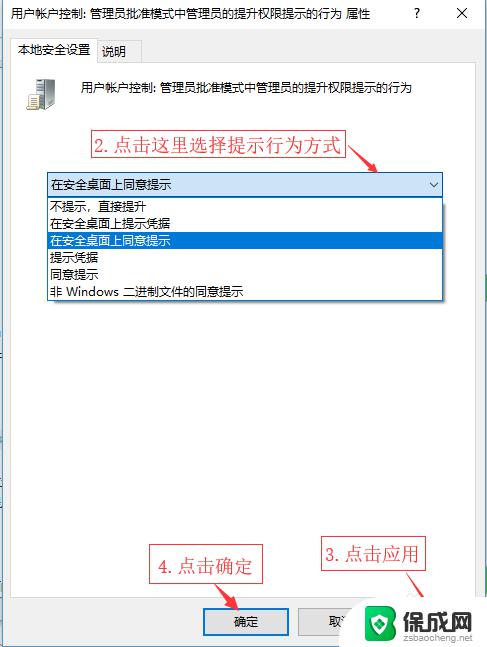
以上是权限管理程序安装的全部内容,如果您遇到了此问题,请尝试使用本文提供的方法解决,希望这能为您提供帮助。